word文档之间切换快捷键 WORD文档快速切换方法
在使用Word文档编辑时,经常需要在不同文档之间切换,为了提高工作效率,我们可以使用快捷键来快速切换Word文档。通过按下Ctrl键并同时点击Tab键,即可在打开的多个文档之间快速切换。这个简单的操作能够帮助我们节省时间,让工作更加高效。不再需要在屏幕上来回寻找需要的文档,只需按下快捷键,即可轻松切换到目标文档。在繁忙的工作中,掌握这个小技巧能够让我们事半功倍。
具体步骤:
1.按系统功能组合键Alt+Tab 。按下这套组合键后,WINDOWS系统会顺序的打开下一个应用程序窗口;相反的,如果按组合键Alt+Shift+Tab ,windows就会以反序的方式打开程序窗口。
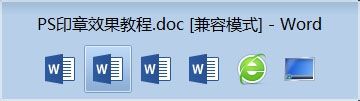
2.按 组合键 Ctrl+F6 或 Alt+F6 ,word会顺序激活下一个文档并加载到word程序中;同理,按 Ctrl+Shift+F6组合键,word就会反序执行。
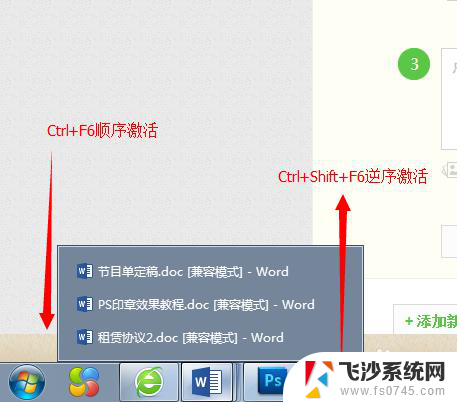
3.利用【快速访问工具栏】。对于每天经常切换文档的朋友,这个方法比较适合。
原理是自定义添加命令【下一窗口】至 【快速访问工具栏】。操作如下:打开WORD后,单击 【文件】,单击【选项】命令。
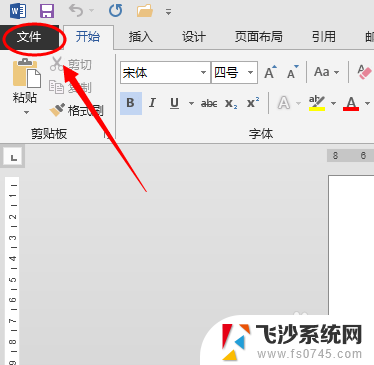
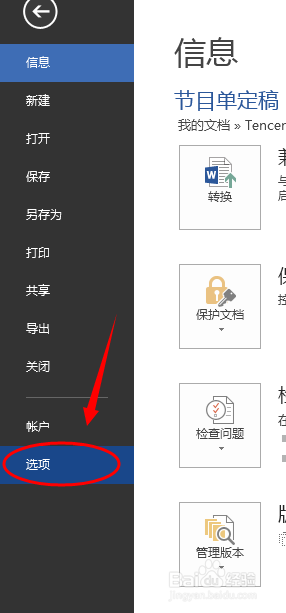
4.弹出WORD选项对话框后,选择【快速访问工具栏】。在右侧【从下列位置选择命令】下拉列表中选择【不在功能区中的命令】,然后在下面拖动滚动条找到【下一窗口】后点击选中,再点击右边的【添加】按钮。
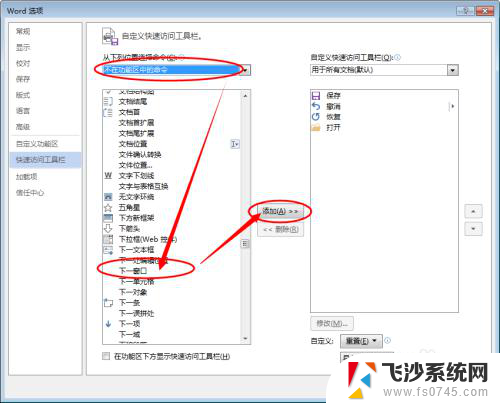
5.当 右边列表框中显示【下一窗口】的时候,点击下方的 确定 按钮回到word界面。
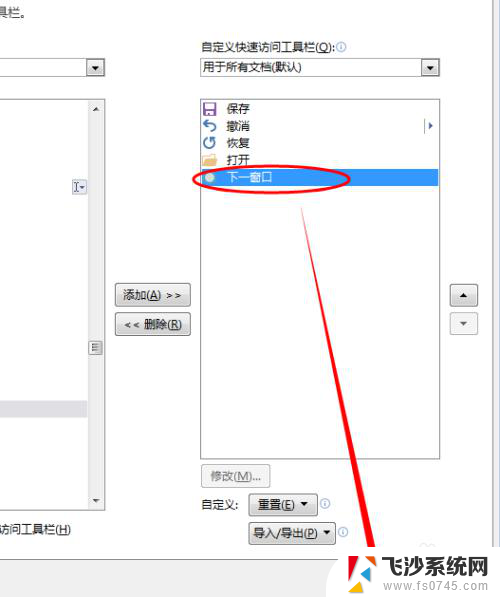
6.这是看word菜单栏上方出现一个小圆圈,单击这个圆圈 按钮,即可在所有打开的文档之间切换了。
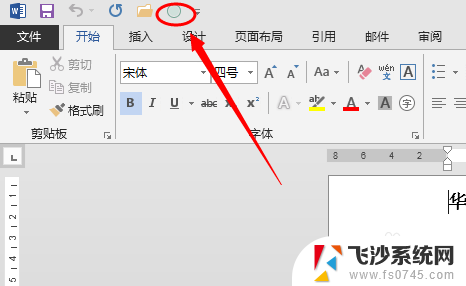
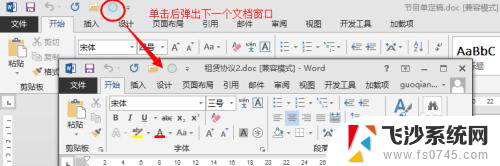
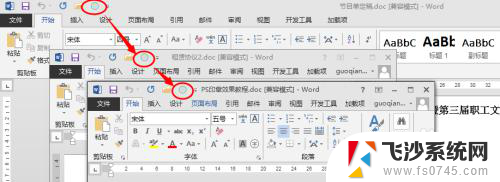
以上就是word文档之间切换快捷键的全部内容,如果遇到这种情况,你可以按照以上步骤解决,非常简单快速。
word文档之间切换快捷键 WORD文档快速切换方法相关教程
-
 键盘怎么切换页面快捷键 电脑页面快速切换方法
键盘怎么切换页面快捷键 电脑页面快速切换方法2024-04-16
-
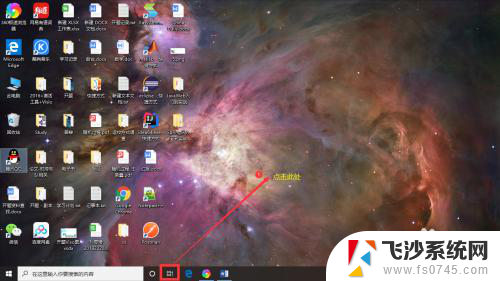 windows快捷键切换桌面 WIN 10如何利用快捷键快速切换桌面
windows快捷键切换桌面 WIN 10如何利用快捷键快速切换桌面2024-04-23
-
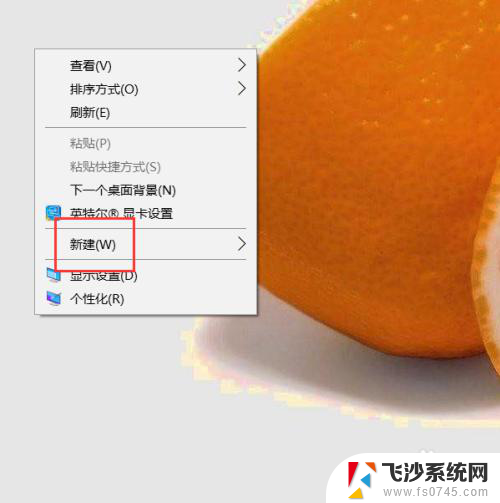 新建一个word文档的方法 如何使用快捷键新建Word文档
新建一个word文档的方法 如何使用快捷键新建Word文档2023-12-20
-
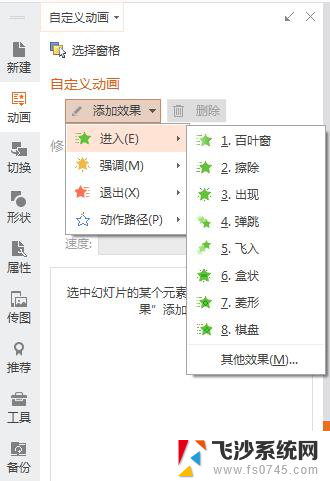 wps怎样做文字的切换方式 wps文字的快捷键切换方式
wps怎样做文字的切换方式 wps文字的快捷键切换方式2024-03-26
- 汉字输入法快捷键 键盘快速切换中英文输入法
- 键盘上怎么切换中文输入法 键盘快速切换输入法的快捷键
- 电脑转换界面快捷键是哪个 电脑页面快速切换方法
- 电脑网页切换快捷键 电脑如何快速切换页面
- 电脑两个页面切换快捷键 电脑页面快速切换技巧
- 计算机中英文切换的快捷键是什么 如何设置键盘快速切换输入法
- 电脑如何硬盘分区合并 电脑硬盘分区合并注意事项
- 连接网络但是无法上网咋回事 电脑显示网络连接成功但无法上网
- 苹果笔记本装windows后如何切换 苹果笔记本装了双系统怎么切换到Windows
- 电脑输入法找不到 电脑输入法图标不见了如何处理
- 怎么卸载不用的软件 电脑上多余软件的删除方法
- 微信语音没声音麦克风也打开了 微信语音播放没有声音怎么办
电脑教程推荐
- 1 如何屏蔽edge浏览器 Windows 10 如何禁用Microsoft Edge
- 2 如何调整微信声音大小 怎样调节微信提示音大小
- 3 怎样让笔记本风扇声音变小 如何减少笔记本风扇的噪音
- 4 word中的箭头符号怎么打 在Word中怎么输入箭头图标
- 5 笔记本电脑调节亮度不起作用了怎么回事? 笔记本电脑键盘亮度调节键失灵
- 6 笔记本关掉触摸板快捷键 笔记本触摸板关闭方法
- 7 word文档选项打勾方框怎么添加 Word中怎样插入一个可勾选的方框
- 8 宽带已经连接上但是无法上网 电脑显示网络连接成功但无法上网怎么解决
- 9 iphone怎么用数据线传输文件到电脑 iPhone 数据线 如何传输文件
- 10 电脑蓝屏0*000000f4 电脑蓝屏代码0X000000f4解决方法